Benutzung des save file-menüs, Te 68) – Casio YA-W72M Benutzerhandbuch
Seite 68
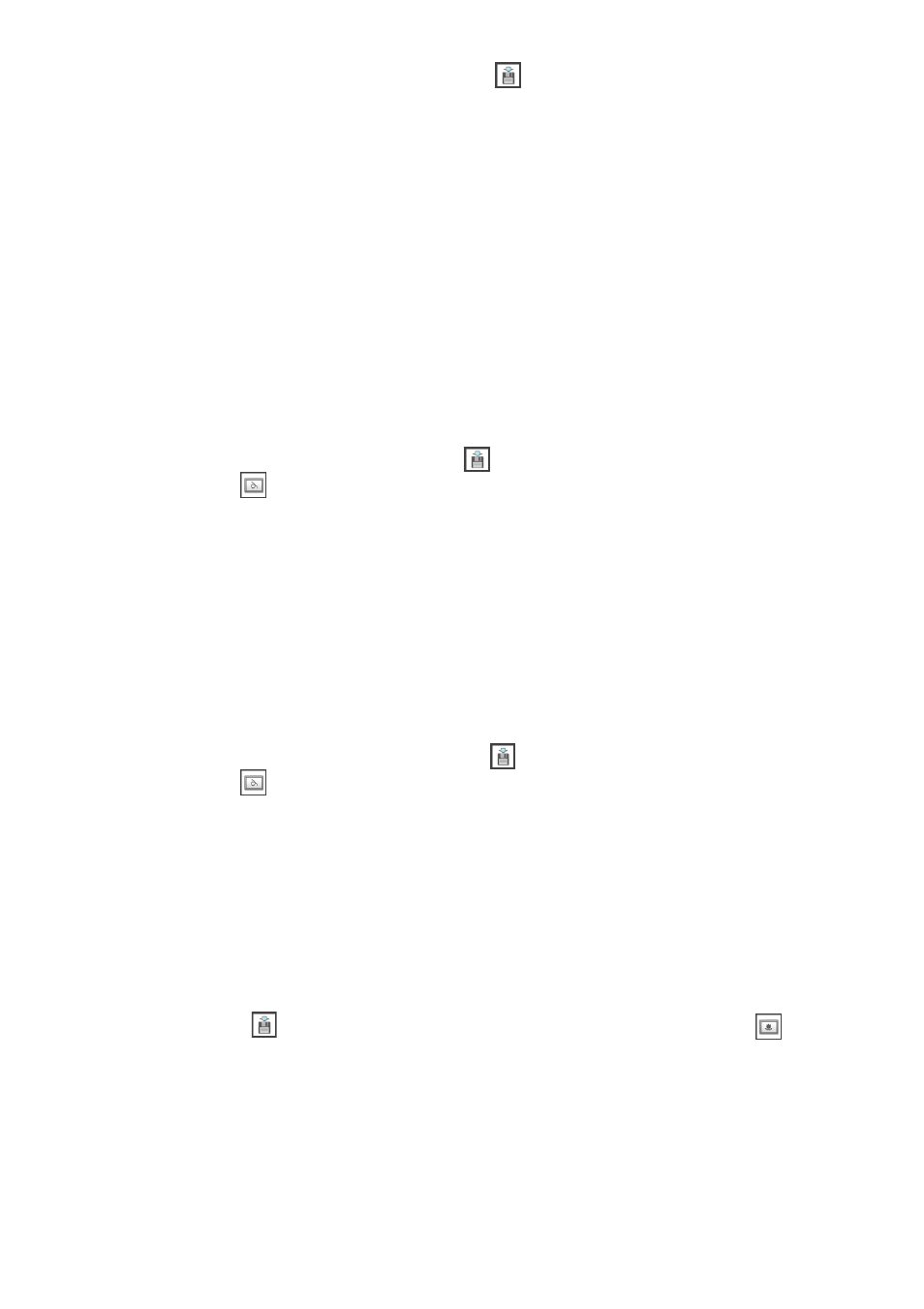
68
Benutzung des Save File-Menüs
Über das Save File-Menü (das erscheint, wenn Sie auf
in der Toolbox klicken) können Sie eine
aktuell im Presentation Mode oder Capture & Draw Mode geöffnete Datei als Datei im speziellen
Format von IWB for CASIO (ppg oder dst) oder als Bilddatei mit einem allgemein gebräuchlichen
Format (png, jpg oder bmp) speichern.
z Eine im speziellen Format von IWB for CASIO (ppg oder dst) gespeicherte Datei kann mit IWB for
CASIO geöffnet und bearbeitet werden.
z Eine als Bilddatei mit allgemein gebräuchlichem Format (png, jpg oder bmp) gespeicherte Datei
kann mit jeder Anwendung geöffnet werden, die das betreffende Format unterstützt. Bitte beachten
Sie, dass eine als Bilddatei mit allgemein gebräuchlichem Format gespeicherte Datei mit IWB for
CASIO nicht bearbeitet werden kann.
Die Ausführungen dieses Abschnitts gelten, insofern nicht ausdrücklich anders angegeben, sowohl für
den Presentation Mode als auch für den Capture & Draw Mode.
Aktuelle Diashow als PPG-Datei speichern (Presentation Mode)
1.
Klicken Sie im Presentation Mode auf
. Klicken Sie im erscheinenden Save
File-Menü auf
.
2.
Geben Sie im erscheinenden Dialogfenster „Speichern unter“ den gewünschten
Dateinamen und das Speicherziel ein und klicken Sie auf [Speichern].
z An den Dateinamen wird automatisch eine neunstellige Nummer mit der Speicherzeit der
Datei angehängt. Näheres finden Sie unter „Benennungsregeln für gespeicherte Dateien“
(Seite 69).
Alle Screenshots gemeinsam als DST-Datei speichern (Capture & Draw
Mode)
1.
Klicken Sie im Capture & Draw Mode auf
. Klicken Sie im erscheinenden Save
File-Menü auf
.
2.
Geben Sie im erscheinenden Dialogfenster „Speichern unter“ den gewünschten
Dateinamen und das Speicherziel ein und klicken Sie auf [Speichern].
z An den Dateinamen wird automatisch eine neunstellige Nummer mit der Speicherzeit der
Datei angehängt. Näheres finden Sie unter „Benennungsregeln für gespeicherte Dateien“
(Seite 69).
Aktuell angezeigte Seite als Bilddatei speichern
1.
Klicken Sie auf
zum Anzeigen des Save File-Menüs und dann auf
.
2.
Geben Sie im erscheinenden Dialogfenster „Speichern unter“ den gewünschten
Dateinamen und das Speicherziel ein und klicken Sie auf [Speichern].
z An den Dateinamen wird automatisch eine neunstellige Nummer mit der Speicherzeit der
Datei und eine dreistellige Seitennummer angefügt. Näheres finden Sie unter
„Benennungsregeln für gespeicherte Dateien“ (Seite 69).